文章詳情頁
Win10鍵盤按w彈出工作區怎么辦?Win10鍵盤按w彈出工作區解決辦法
瀏覽:3日期:2022-08-27 11:08:23
Win10鍵盤按w彈出工作區怎么辦?我們使用電腦的時候經常會使用到鍵盤來鍵入一些文字。可是有一些小伙伴最近反應,自己在使用鍵盤的時候,按下w就會跳轉到ink工作區非常影響工作,那么我們要怎么解決呢?下面小編就帶著大家一起看一下吧!

操作方法:
1、右鍵點擊Windows10桌面左下角的開始按鈕,在彈出菜單中點擊“運行”菜單項。

2、在打開的運行窗口中,輸入命令regedit,然后點擊確定按鈕運行該命令。

3、在打開的注冊表編輯器窗口中定位到HKEY_LOCAL_MACHINESOFTWAREPoliciesMicrosoft注冊表項。

4、右鍵點擊Microsoft注冊表項,在彈出菜單中依次點擊“新建/項”菜單項。

5、把剛剛新建的項重命名為WindowsINKWorkSpace。

6、然后點擊剛剛新建的注冊表項,在右側的空白位置點擊右鍵,在彈出菜單中依次點擊“新建/Dword(32位)值”菜單項。

7、把剛剛建立的新注冊表鍵值重命名為AllowWindowsInkWorkspace,同時右鍵點擊該鍵值,在彈出菜單中點擊“修改”菜單項。

8、在彈出的編輯窗口中,把其數值數據修改為0,最后點擊確定按鈕。

9、重新啟動計算機后,可以發現Windows INK工作區菜單已成為灰色的了,這樣就不會再出現誤操作而彈出INK工作區了。

相關文章:
1. 統信uos系統怎么進行打印測試頁和刪除打印機?2. 統信uos操作系統怎么激活? 統信UOS系統家庭版激活教程3. deepin20時間顯示不準確怎么調整? deepin時間校正方法4. 微軟發現蘋果 macOS 漏洞 可植入惡意軟件5. Windows 注冊表LastKey鍵值的設置技巧6. Win11 22H2 Buildx新版本KB5018496發布 更新內容一覽7. UOS文檔查看器怎么添加書簽? UOS添加書簽的三種方法8. 銀河麒麟操作系統(KyLin)常用問題及解決方法9. 如何在電腦PC上啟動Windows11和Linux雙系統10. VMware Workstation虛擬機安裝VMware vSphere 8.0(esxi)詳細教程
排行榜
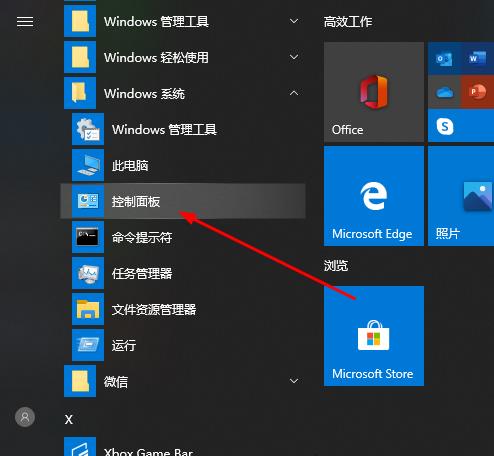
 網公網安備
網公網安備